手机录音怎么用酷狗播放,随着科技的不断进步,手机已经成为人们生活中不可或缺的工具之一,而随着手机功能的不断升级,手机录音功能也逐渐受到人们的关注。如何在手机上录音,并将录音导入到酷狗播放器中进行播放呢?这已经成为许多人想要了解的问题。手机录音的使用方法和酷狗播放器的导入步骤是什么?下面我们一起来探讨一下。
手机录音如何导入酷狗播放
方法如下:
1.在手机桌面找到“文件管理”,点击进去
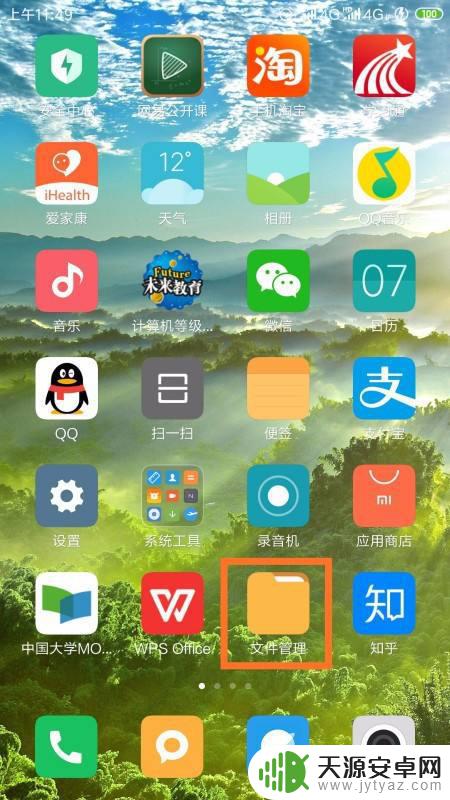
2.在文件管理界面右上方点击“手机”
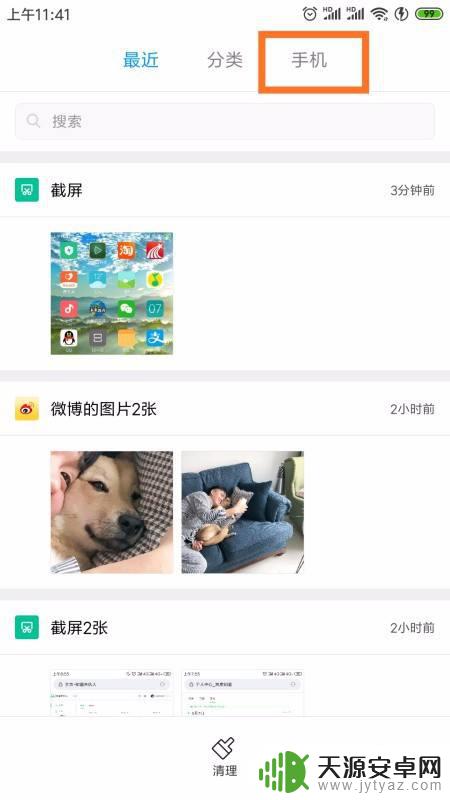
3.点击上方的“搜索”,然后会弹出搜索框
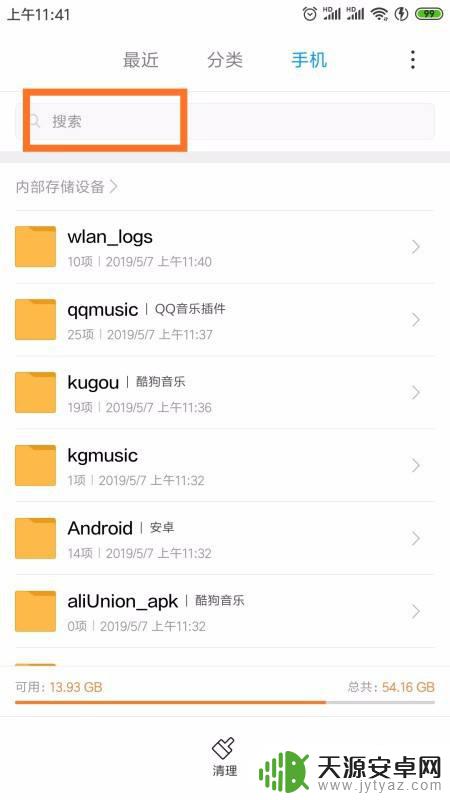
4.在搜索框输入“sound”,手机会自动搜索
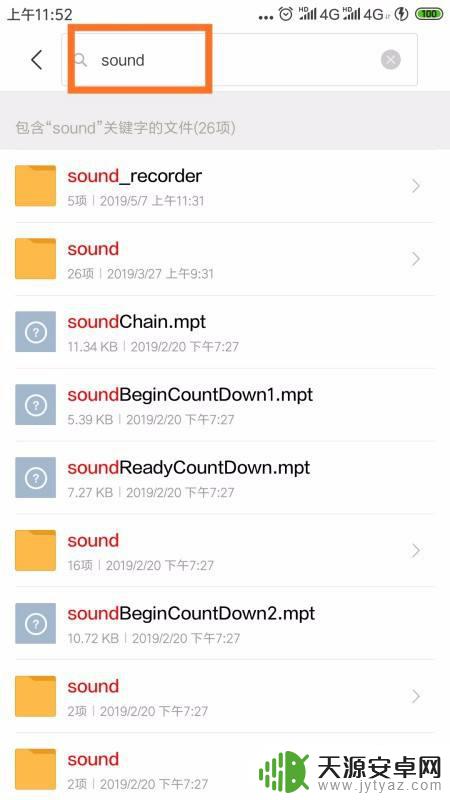
5.点击第一个文件夹“sound_recorder”
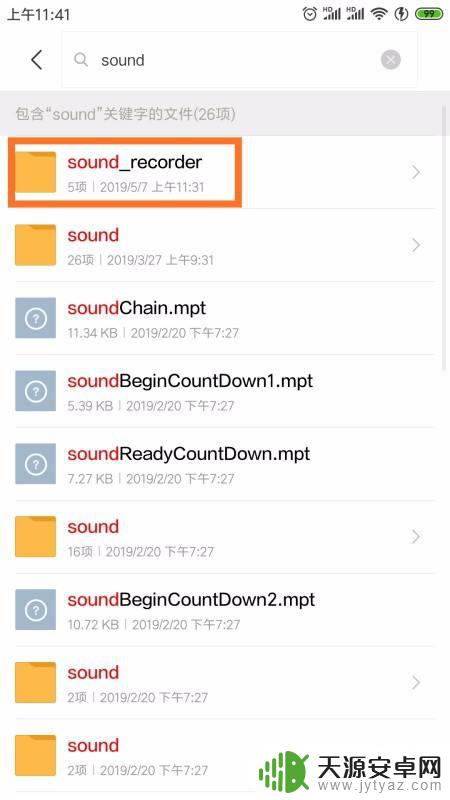
6.这就是录音文件夹了,长按要打开的录音文件2秒钟。然后会弹出一个选择框
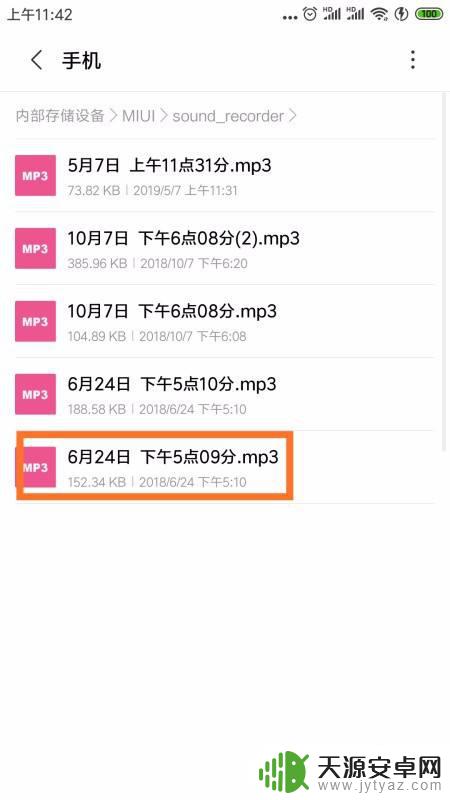
7.在屏幕下方有四个选项,点击“更多”
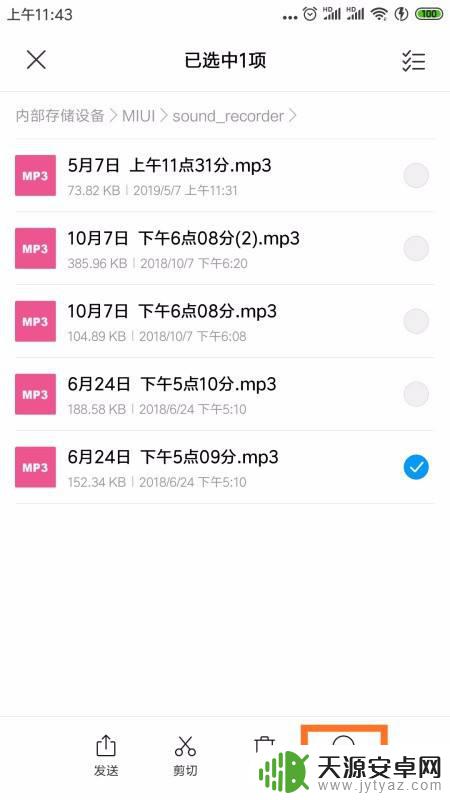
8.点击“用其他应用打开”
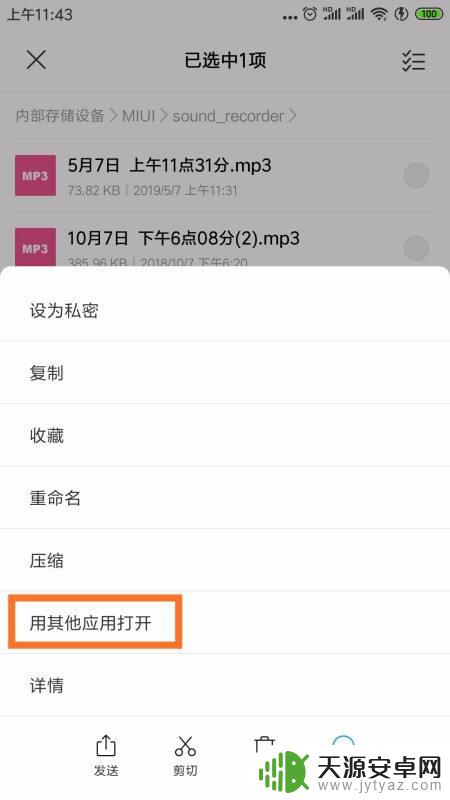
9.这里可以用爱奇艺、QQ音乐、酷狗音乐打开。这里要点击“酷狗音乐”
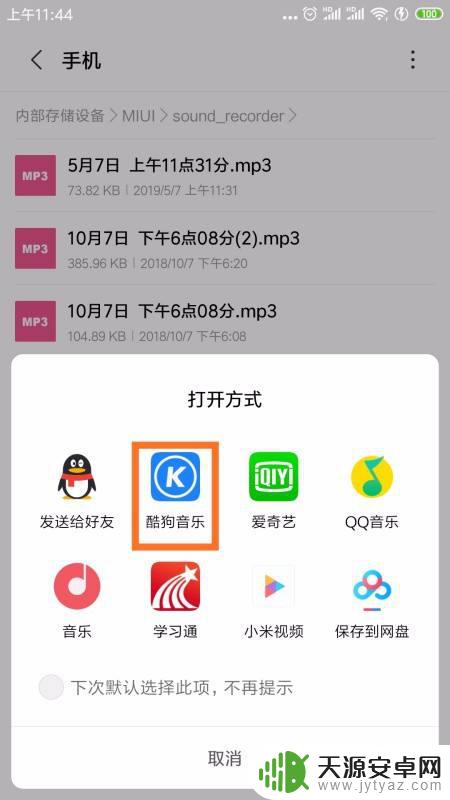
10.这样就可以用酷狗音乐播放录音文件了
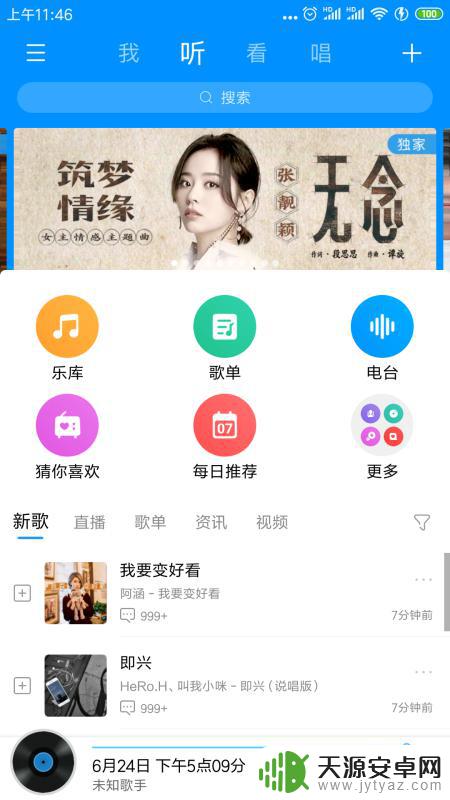
11.总结:
1、在手机桌面找到“文件管理”,点击进去
2、在文件管理界面右上方点击“手机”
3、点击上方的“搜索”,然后会弹出搜索框
4、在搜索框输入“sound”,手机会自动搜索
5、点击第一个文件夹“sound_recorder”
6、这就是录音文件夹了,长按要打开的录音文件2秒钟。然后会弹出一个选择框
7、在屏幕下方有四个选项,点击“更多”
8、点击“用其他应用打开”
9、这里可以用爱奇艺、QQ音乐、酷狗音乐打开。这里要点击“酷狗音乐”
10、这样就可以用酷狗音乐播放录音文件了
以上就是如何在酷狗播放器中播放手机录音的全部内容,如果你遇到这种情况,可以按照此操作进行解决,非常简单、快速,一步到位。









